如何通过 SSH 连接到 Raspberry Pi 以在 Windows 上进行远程访问
对于新手来说,Secure Shell(或SSH)是一种协议,可让您在两个设备之间建立易于使用且可靠的连接。 SSH 通常用于通过网络共享文件或执行远程命令,是从 PC 访问任何设备的完美方式。
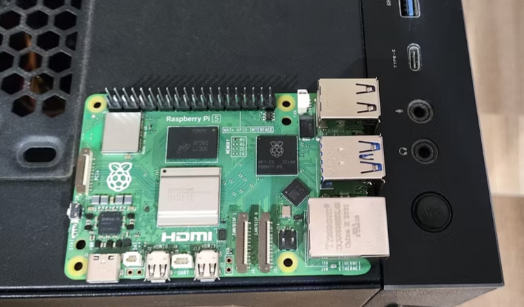
由于 Raspberry Pi 是业余爱好者项目中最常用的 SBC之一,因此您迟早会在手掌大小的系统中需要 SSH 功能。因此,我们编写了一份详细的指南来帮助您通过 SSH 连接到 Raspberry Pi 并从任何 Windows 计算机访问它。
SSH 密钥可以增强身份验证的安全性和便利性。以下是在 Windows 上轻松生成 SSH 密钥的方法
如何在 Raspberry Pi 上安装操作系统之前启用 SSH
使用 Raspberry Pi 成像仪
首先,您需要在 Raspberry Pi 上启用 SSH 功能。如果您尚未将操作系统刷写到 microSD 卡上,则可以使用 Raspberry Pi Imager 应用程序中提供的操作系统自定义设置来启用 SSH。
在 Raspberry Pi Imager 中设置“设备”、“操作系统”和“存储”选项后,点击“下一步” 。
当应用程序提示应用操作系统自定义设置时,选择编辑设置。
前往“服务”选项卡并确保启用“启用 SSH”复选框和“使用密码身份验证”选项。
单击“保存”按钮并继续执行刷新 microSD 卡的常规过程。
使用 ssh 文件
如果您习惯使用 Balena Etcher、Rufus 或其他刷新工具,则可以在将microSD 卡插入 Raspberry Pi 之前创建一个空的 ssh 文本文件。
使用文件资源管理器前往 microSD 卡的目录。
右键单击屏幕上的任意位置,将光标悬停在“新建”上,然后选择“文本文档”。
将此文件重命名为ssh。
免责声明:本答案或内容为用户上传,不代表本网观点。其原创性以及文中陈述文字和内容未经本站证实,对本文以及其中全部或者部分内容、文字的真实性、完整性、及时性本站不作任何保证或承诺,请读者仅作参考,并请自行核实相关内容。 如遇侵权请及时联系本站删除。
